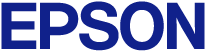
Pode utilizar a definição Quick Corner do projetor para corrigir a forma e o tamanho de uma imagem com rectângulo irregular.
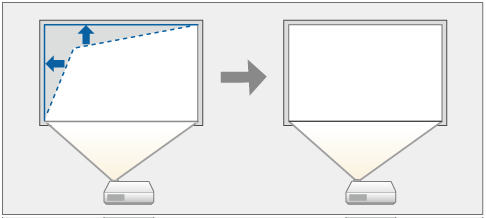
Ligue o projetor e exiba uma imagem.
Prima o botão Menu no painel de controlo ou no controlo remoto.
Selecione o menu Definição e prima Enter.
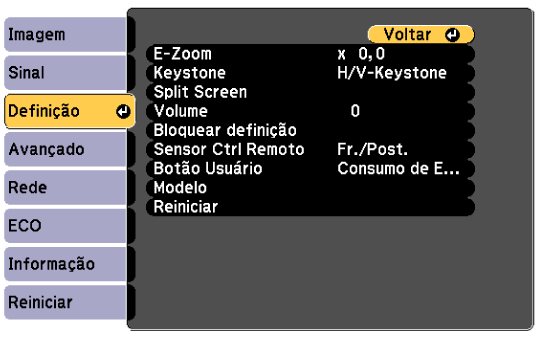
Selecione Keystone e prima Enter.
Selecione Quick Corner e prima Enter. Se necessário, prima Enter novamente.
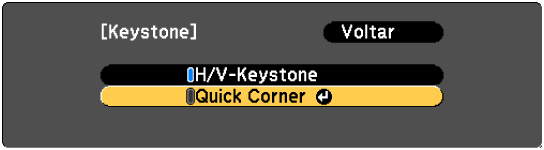
Utilize os botões direccionais para selecionar o canto da imagem que pretende ajustar. Em seguida, prima Enter.
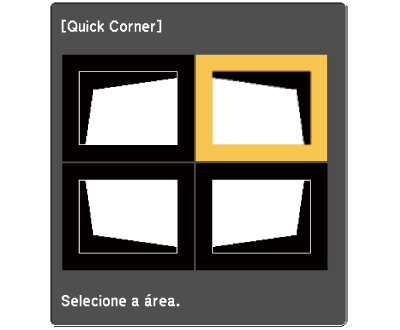
Prima os botões direccionais para ajustar a forma da imagem.

Se esta tela for exibida, não será possível ajustar mais a forma na direção indicada pelo triângulo cinzento.
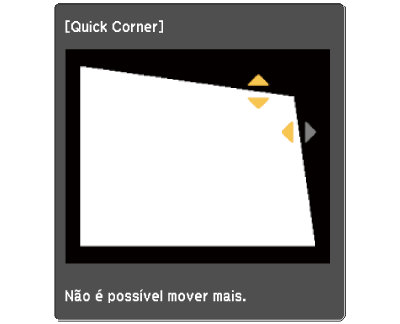
Para repor as correções da função Quick Corner, mantenha premido o botão Esc durante cerca de 2 segundos durante a exibição da tela Quick Corner e selecione Reinic. Quick Corner. Selecione Mudar para H/V-Keystone para mudar o método de correção da forma da imagem para H/V-Keystone.
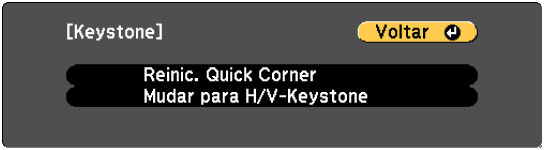
Repita os passos 6 e 7, conforme necessário, para ajustar os cantos restantes.
Quando terminar, prima Esc.